Ako zmeniť pozadie v PowerPointe 2019

Naučte sa, ako jednoducho zmeniť pozadie v PowerPointe 2019, aby vaše prezentácie pôsobili pútavo a profesionálne. Získajte tipy na plnú farbu, prechod, obrázky a vzory.
Aj keď každá z aplikácií balíka Microsoft Office 2007 Suite robí niečo iné, všetky majú niekoľko vecí spoločných. Program Office 2007 bude plynulejší a ušetrí vám čas, ak sa naučíte niektoré potrebné príkazy a ako sa zotaviť z havárie počítača alebo výpadku napájania.
Spustenie programu Office 2007 si môžete zjednodušiť pomocou týchto jednoduchých skratiek. Tieto príkazy, ako je zrušenie chyby a priblíženie a oddialenie, vám pomôžu ušetriť čas.
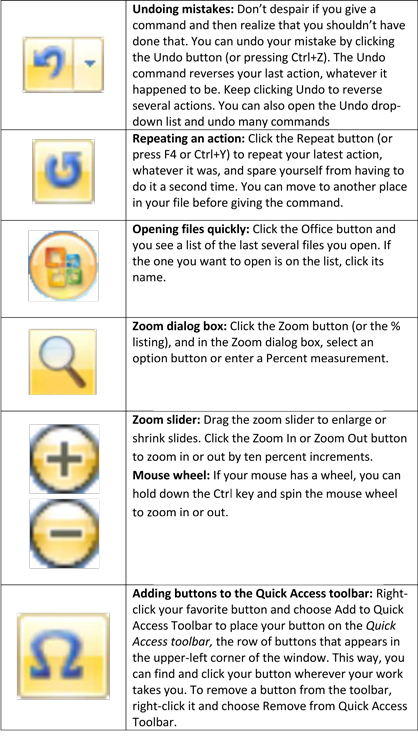
Zadávanie symbolov: Ak chcete zadať symbol alebo cudzí znak, ktorý nemáte na klávesnici, prejdite na kartu Vložiť a kliknite na tlačidlo Symbol. Potom urobte voľbu v dialógovom okne Symbol.
Identifikácia: V programoch balíka Office môžete do poznámok, revíznych značiek, komentárov, dialógových okien s adresou a na iné miesta automaticky zadať svoje meno, iniciály a niekedy aj svoju adresu. Aby ste sa uistili, že Office vie, kto ste a môže automaticky zadávať vaše osobné informácie, kliknite na tlačidlo Office a v rozbaľovacom zozname vyberte Možnosti [Aplikácia]. Potom v časti Prispôsobiť v dialógovom okne Možnosti zadajte svoje meno a iniciály.
Povedzme, že pracujete v programe balíka Office 2007 a vypadne napájanie alebo sa vám vypne počítač. Po reštartovaní počítača a opätovnom otvorení programu sa zobrazí panel úloh Obnovenie dokumentu so zoznamom súborov, ktoré ste mali otvorené, keď došlo k zlyhaniu:
Automaticky uložené súbory sú súbory, ktoré Office ukladá ako súčasť postupu automatického obnovenia.
Pôvodné súbory sú súbory, ktoré uložíte kliknutím na tlačidlo Uložiť.
Pracovná tabla Obnovenie dokumentu vám povie, kedy bol každý súbor uložený. Preštudovaním časových záznamov môžete zistiť, ktorá verzia súboru – súbor automatického obnovenia alebo súbor, ktorý ste uložili – je najaktuálnejšia.
Otvorte rozbaľovací zoznam pre súbor a vyberte jednu z týchto možností:
Otvoriť: Otvorí súbor, aby ste ho mohli preskúmať. Ak si ho chcete ponechať, kliknite na tlačidlo Uložiť.
Uložiť ako: Otvorí dialógové okno Uložiť ako, aby ste mohli súbor uložiť pod iným názvom. Vyberte tento príkaz, ak chcete mať kópiu obnoveného súboru po ruke pre prípad, že by ste ju potrebovali.
Odstrániť: Odstráni súbor automatického obnovenia. (Tento príkaz je dostupný so súbormi automatického obnovenia, nie so súbormi, ktoré si uložíte sami.)
Zobraziť opravy: Zobrazí opravy vykonané v súbore ako súčasť postupu automatického obnovenia.
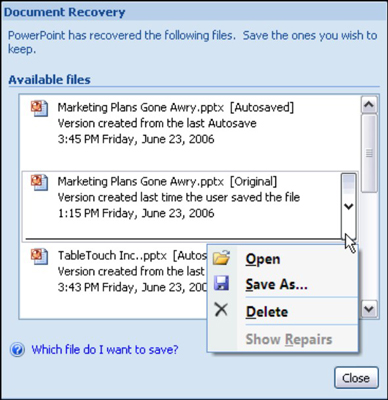
Naučte sa, ako jednoducho zmeniť pozadie v PowerPointe 2019, aby vaše prezentácie pôsobili pútavo a profesionálne. Získajte tipy na plnú farbu, prechod, obrázky a vzory.
Excel poskytuje štyri užitočné štatistické funkcie na počítanie buniek v hárku alebo zozname: COUNT, COUNTA, COUNTBLANK a COUNTIF. Pre viac informácií o Excel funkciách, pokračujte.
Objavte efektívne klávesové skratky v Exceli 2013 pre zobrazenie, ktoré vám pomôžu zlepšiť produktivitu. Všetky skratky sú začiatkom s Alt+W.
Naučte sa, ako nastaviť okraje v programe Word 2013 s naším jednoduchým sprievodcom. Tento článok obsahuje užitočné tipy a predvoľby okrajov pre váš projekt.
Excel vám poskytuje niekoľko štatistických funkcií na výpočet priemerov, režimov a mediánov. Pozrite si podrobnosti a príklady ich použitia.
Excel 2016 ponúka niekoľko efektívnych spôsobov, ako opraviť chyby vo vzorcoch. Opravy môžete vykonávať po jednom, spustiť kontrolu chýb a sledovať odkazy na bunky.
V niektorých prípadoch Outlook ukladá e-mailové správy, úlohy a plánované činnosti staršie ako šesť mesiacov do priečinka Archív – špeciálneho priečinka pre zastarané položky. Učte sa, ako efektívne archivovať vaše položky v Outlooku.
Word vám umožňuje robiť rôzne zábavné veci s tabuľkami. Učte sa o vytváraní a formátovaní tabuliek vo Worde 2019. Tabuľky sú skvelé na organizáciu informácií.
V článku sa dozviete, ako umožniť používateľovi vybrať rozsah v Excel VBA pomocou dialógového okna. Získajte praktické tipy a príklady na zlepšenie práce s rozsahom Excel VBA.
Vzorec na výpočet percentuálnej odchýlky v Exceli s funkciou ABS pre správne výsledky aj so zápornými hodnotami.






